maven安装
首先我们得了解maven是什么,它的作用是什么?
Maven是一个项目管理工具,简单来讲,它具备两个核心:
1,依赖管理:就是对jar包的统一管理;
2,构建项目:项目编码完成后,对项目的编译,测试,打包,部署等操作。
maven安装的前提是已经安装好JDK。在确保安装还JDK后。
在官网下载安装文件:
下载地址:http://maven.apache.org/download.cgi
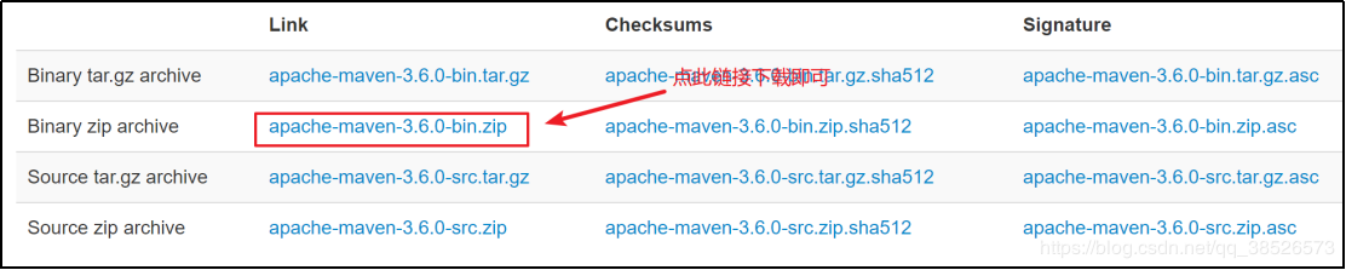
下载完毕对文件进行解压缩,解压后的文件如下
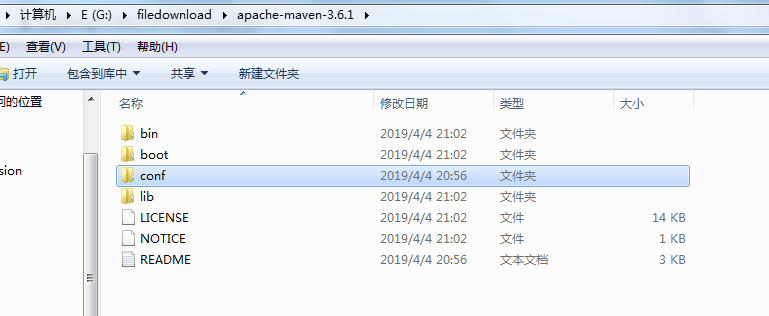
然后配置MAVEN_HOME:并将MAVEN_HOME添加进环境变量里,如下:
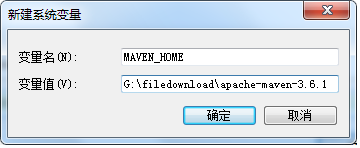
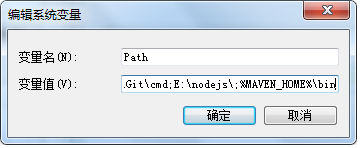
验证是否安装成功,打开cmd窗口,输入mvn –v
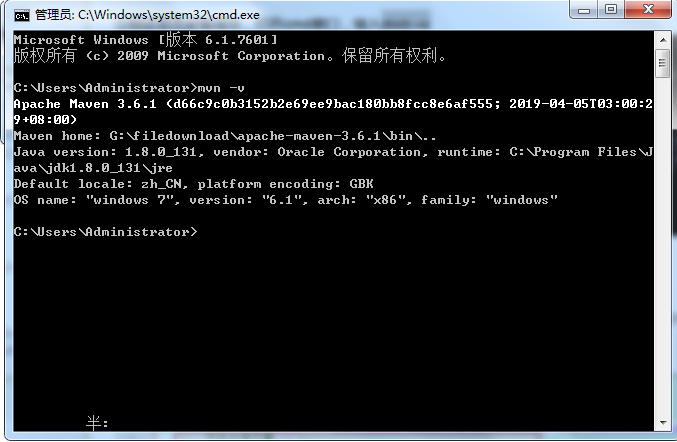
这样表示我们的maven已经安装成功了,我们还需要对maven仓库进行配置,maven仓库的类型如下:

jar包查找的顺序:

下面我们来配置下本地仓库:
在maven的安装路径下的conf文件夹中的setting.xml中设置指定maven的本地仓库地址。
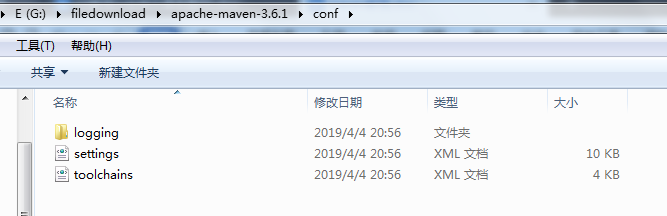
提前在指定的目录下创建本地库目录如下:
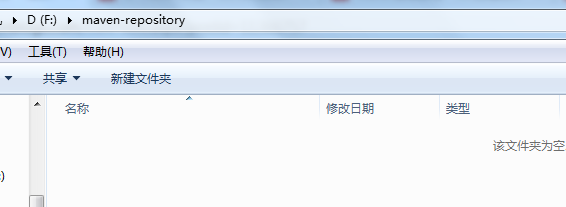
然后在setting.xml文件里设置,指定本地库路径如下:
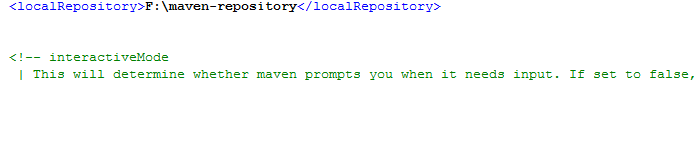
中央仓库的地址在国外直接下载jar会很慢,所以我们需要通过代理的方式下载,在setting.xml文件里设置如下代码
<!-- 阿里代理镜像地址 -->
<mirror>
<id>alimaven</id>
<name>aliyun maven</name>
<url>http://maven.aliyun.com/nexus/content/groups/public/</url>
<mirrorOf>*</mirrorOf>
</mirror>
添加进setting.xml文件如下:
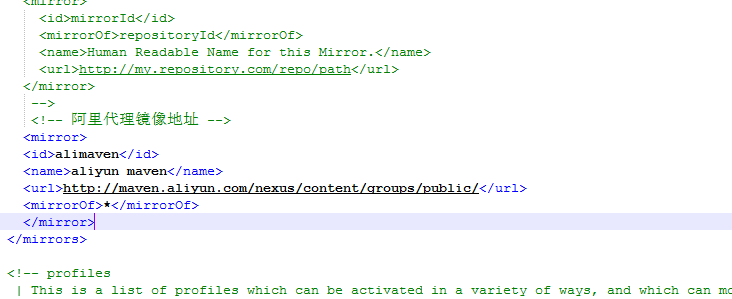
本地仓库我们便搭建好了,但Maven 用户是在和私服打交道,包括上传和下载构件。当私服满足不了我们的下载构件需求时,私服会和中央仓库或者其余公共仓库交互,将用户需要的构件缓存在私服仓库中。
那么什么是私服仓库,为什么要用到私服仓库呢?
私服是一种特殊的远程仓库,它是架设在局域网内的仓库服务,私服代理广域网上的远程仓库,供局域网内的 Maven 用户使用
使用私服的好处:
- 节省外网带宽:减少重复请求造成的外网带宽消耗,将大部分构件缓存在私服,用户和私服的交互走局域网。
- 加速 Maven 构件:如果项目配置了很多外部远程仓库,构建速度就会大大降低,因为外网下载速度很慢。
- 部署第三方构件:有些构件无法从外部仓库获得的时候,可以把这些构件部署到内部仓库 (私服) 中,供内部 Maven 项目使用。
- 提高稳定性:避免当外网不稳定的时候,Maven 构建也变得不稳定的情况。
- 增强控制:在公司内部访问私服可以通过配置用户名和密码来增强权限控制。
- 降低中央仓库的负荷:Maven 中央仓库被请求的数量是巨大的,配置私服也可以大大降低中央仓库的压力。
现在我们就来搭建私服仓库,下载地址:http://www.sonatype.org/nexus/go,进入页面并点击GET REPOSITORY OSS:
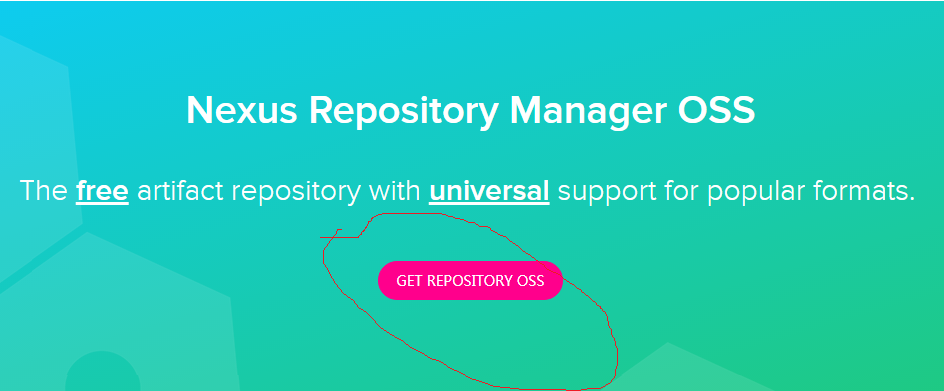
选择Windows进行下载
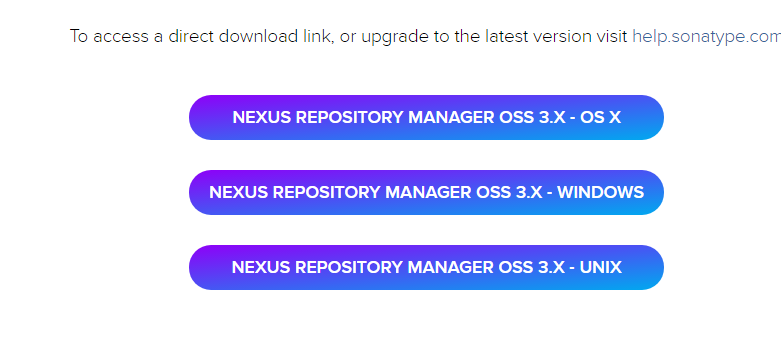
我下载解压的路径如下,并将目录切换到bin下
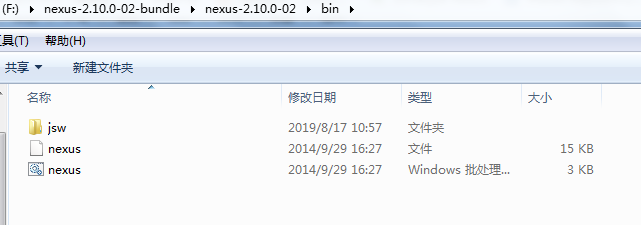
然后在cmd切换到bin目录下并安装启动。如下
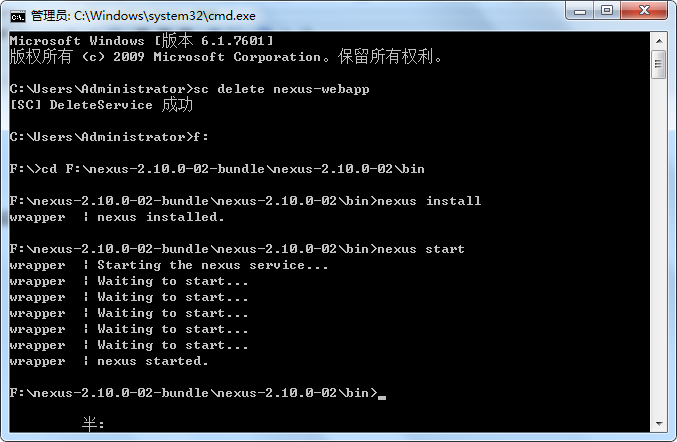
就可以测试访问了,访问地址:http://localhost:8081/nexus ;
默认 账号: admin 密码: admin123
进入如下界面:
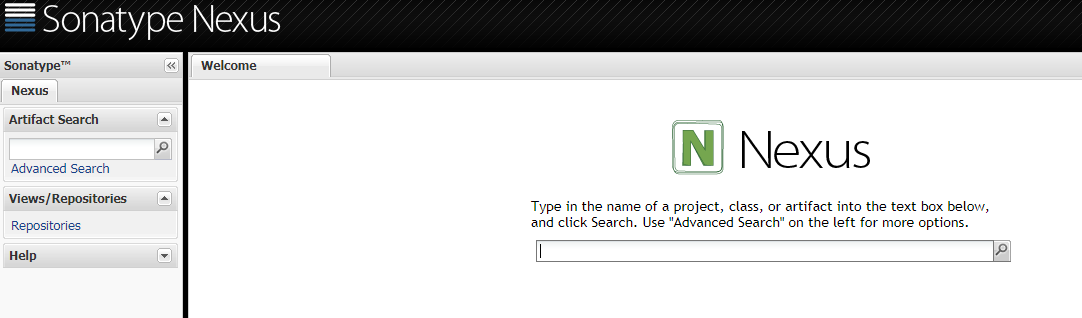
对私服仓库介绍:
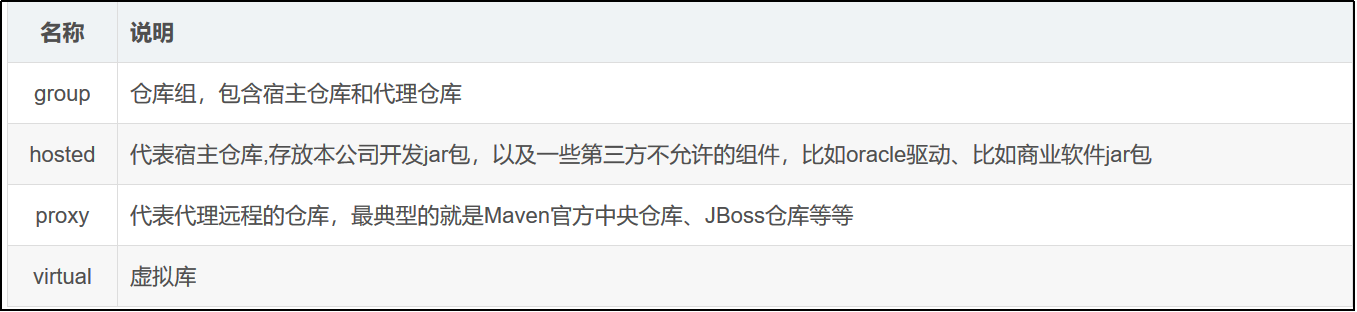
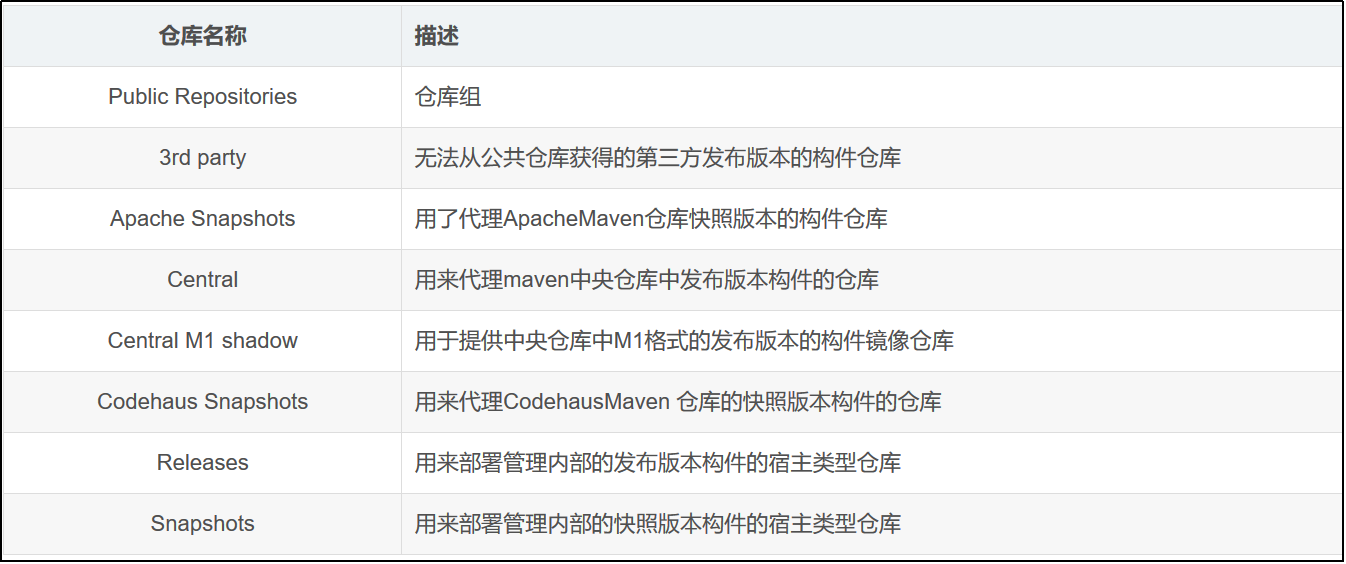
开启远程索引:
新搭建的neuxs环境只是一个空的仓库,需要手动和远程中心库进行同步,nexus默认是关闭远程索引下载,最重要的一件事情就是开启远程索引下载。登陆nexus系统,默认用户名密码为admin/admin123。点击左边Administration菜单下面的Repositories,找到右边仓库列表中的二个仓库Apache Snapshots,Maven Central,然后再没有仓库的configuration下把Download Remote Indexes修改为true。如图:
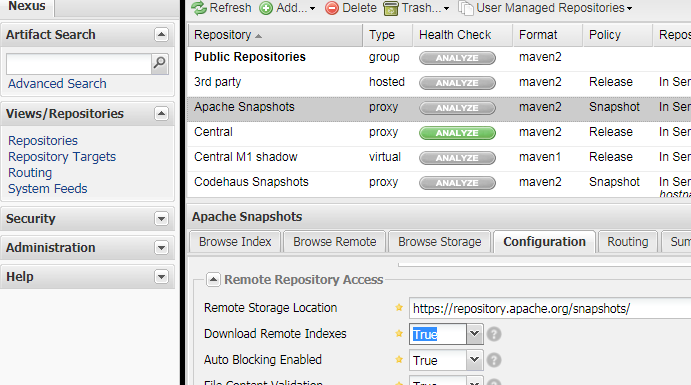
然后在Apache Snapshots,Codehaus Snapshots和Maven Central这三个仓库上分别右键,选择Repari Index,这样Nexus就会去下载远程的索引文件。
如何在maven中使用私服:
在setting.xml文件中的servers节点中添加
<server>
<id>nexus</id>
<username>admin</username>
<password>admin123</password>
</server>
<mirror> <id>nexus</id> <mirrorOf>*</mirrorOf> <name>Human Readable Name for this Mirror.</name> <url>http://localhost:8081/nexus/content/groups/DpbGroup/</url> </mirror>
然后就可以在idea上配置使用maven了



